
Ingin menetapkan lungsur turun nombor Excel untuk kekal tidak berubah, tetapi mendapati bahawa nombor dalam kotak lungsur turun masih berubah secara automatik? Editor PHP Xiaoxin membawakan anda penyelesaian. Tutorial ini memperincikan cara menyediakan pengesahan data dalam Excel untuk mengelakkan nombor dalam kotak lungsur daripada berubah secara automatik. Teruskan membaca untuk mendapatkan butiran lanjut di bawah untuk mengetahui cara menetapkan tetapan lungsur turun nombor Excel secara invarian.
1 Mula-mula masukkan sel, kemudian gerakkan kursor ke sudut kanan bawah dan klik [+].
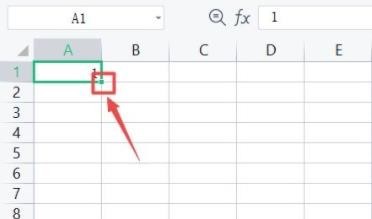
2 Kemudian tekan dan tahan [ctrl] untuk menarik ke bawah dan memastikan data tidak berubah.
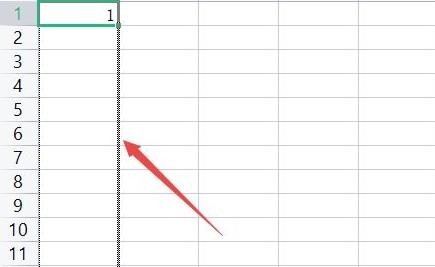
3 Anda juga boleh klik pada ikon kecil yang muncul di sudut kanan bawah.
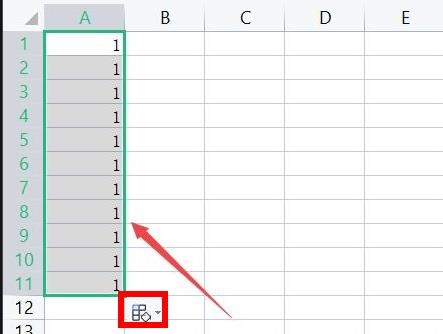
4. Kemudian pilih [Salin Sel].
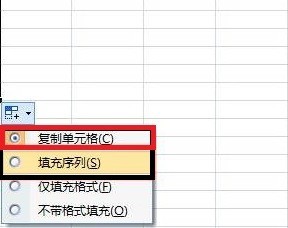
Atas ialah kandungan terperinci Bagaimana untuk menetapkan drop-down nombor excel untuk kekal tidak berubah_Cara untuk menetapkan drop-down nombor excel untuk kekal tidak berubah. Untuk maklumat lanjut, sila ikut artikel berkaitan lain di laman web China PHP!
 Bagaimana untuk mengubah dua halaman menjadi satu dokumen perkataan
Bagaimana untuk mengubah dua halaman menjadi satu dokumen perkataan
 vue v-jika
vue v-jika
 Bagaimana untuk membuat tatal gambar dalam ppt
Bagaimana untuk membuat tatal gambar dalam ppt
 Nama domain tapak web percuma
Nama domain tapak web percuma
 penggunaan fungsi griddata matlab
penggunaan fungsi griddata matlab
 Tetapkan pencetak lalai
Tetapkan pencetak lalai
 Apakah perisian ig
Apakah perisian ig
 Bagaimana untuk menyelesaikan masalah terlupa kata laluan kuasa komputer win8
Bagaimana untuk menyelesaikan masalah terlupa kata laluan kuasa komputer win8




